Word レイアウトの画像が表示され続ける場合はどうすればよいですか?
- 尚オリジナル
- 2019-12-23 11:22:5163350ブラウズ

Word で文書を編集するときに、コンテキストに挿入される画像が多すぎると、画像が走り回って見えることがよくあります。この状況を解決する方法を見てみましょう。
ワードソフトを開き、[挿入]メニューをクリックし、ドロップダウンメニューから[図]を選択し、下位メニューの[ファイルから]をクリックすると、[図の挿入]ダイアログボックスが表示されます。 。パソコン上の画像を選択し、[挿入]ボタンをクリックすると、文書内に画像が挿入されます。
画像上でマウスを右クリックし、ポップアップメニューから[図の書式設定]を選択し、ダイアログボックスが表示されたら[レイアウト]タブを選択し、下の[詳細設定]ボタンをクリックします。をクリックして、詳細レイアウト ウィンドウを開きます。
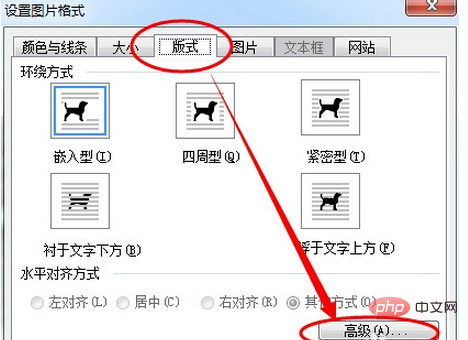
詳細レイアウト ウィンドウで、[テキストの折り返し] タブをクリックし、[回り込み] または [タイト] を選択し、[位置] タブを選択して [オブジェクトが移動する] のチェックを外します。 [テキストあり]にチェックを入れて[OK]ボタンをクリックします。
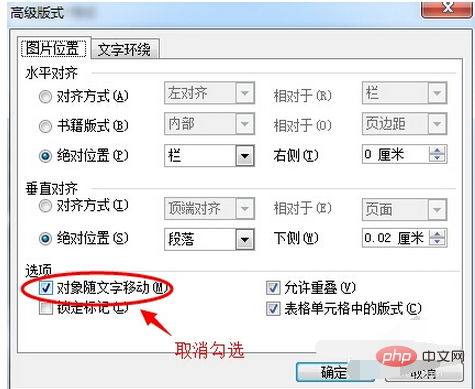
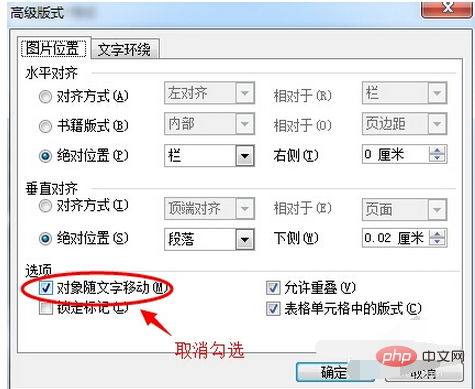
この記事は、PHP 中国語 Web サイトの Word チュートリアル 列から引用したものです。
以上がWord レイアウトの画像が表示され続ける場合はどうすればよいですか?の詳細内容です。詳細については、PHP 中国語 Web サイトの他の関連記事を参照してください。
声明:
この記事の内容はネチズンが自主的に寄稿したものであり、著作権は原著者に帰属します。このサイトは、それに相当する法的責任を負いません。盗作または侵害の疑いのあるコンテンツを見つけた場合は、admin@php.cn までご連絡ください。
前の記事:Wordでラフエッジ効果を設定する方法次の記事:Wordでラフエッジ効果を設定する方法

